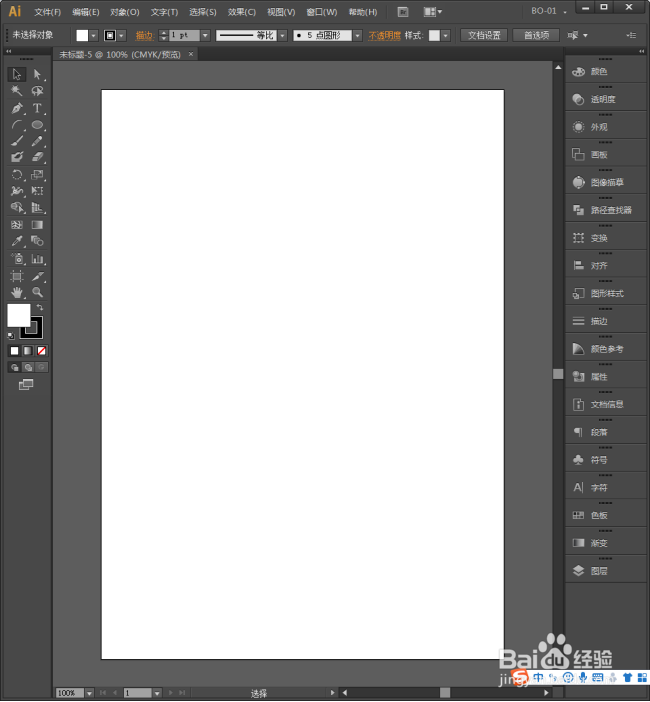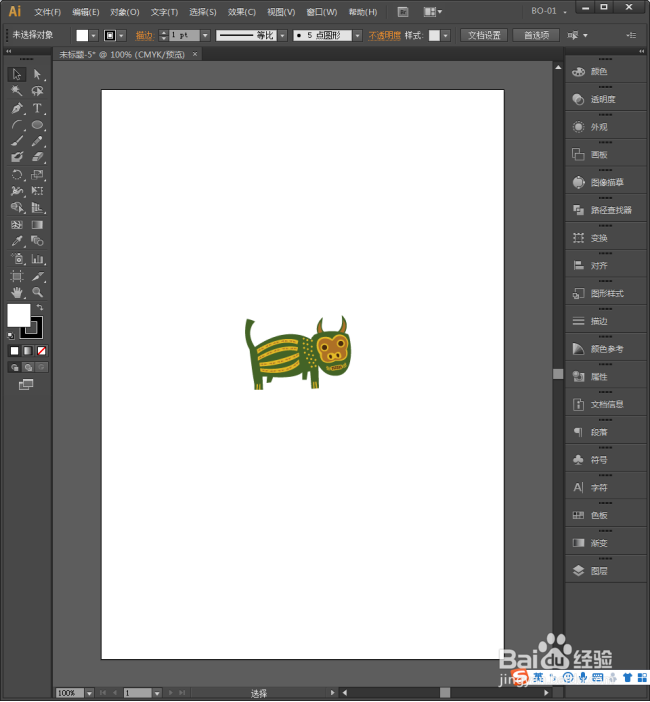Illustrator中怎样设置扩展式艺术画笔
1、启动Illustrator CS6。
2、建立一个空白文档。
3、在软件内置的符号中,有如图所示的一个形状。
4、选择形状,点击【窗口】【画笔】。
5、在打开的【画笔】面板中点击【新建画笔】。
6、进一步选择【艺术画笔】。
7、在打开的【艺术画笔选项】设置窗口中,点击【在参考线之间伸展】。
8、拖动图形中两条黑色虚线参考线到图形肚子变化较小的部分。
9、点击确定后,艺术画笔建立完成,在画笔列表中可以看到。
10、点击选中刚建好的艺术画笔,点击画笔工具。
11、然后在画板中任意绘制,就能绘制出肚子部分无限延伸的艺术图形了。
声明:本网站引用、摘录或转载内容仅供网站访问者交流或参考,不代表本站立场,如存在版权或非法内容,请联系站长删除,联系邮箱:site.kefu@qq.com。